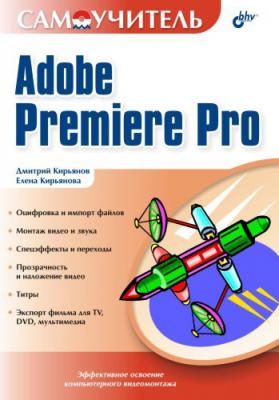Самоучитель Adobe Premiere Pro. Елена Кирьянова
Читать онлайн.| Название | Самоучитель Adobe Premiere Pro |
|---|---|
| Автор произведения | Елена Кирьянова |
| Жанр | Программы |
| Серия | |
| Издательство | Программы |
| Год выпуска | 2004 |
| isbn | 5-94157-420-7 |
4. Увеличьте размер окна Project (Проект), чтобы оно стало шире и отобразило столбцы, которые до этого были скрыты (рис. 3.5). Воспользуйтесь также горизонтальной полосой прокрутки, чтобы просмотреть, какие столбцы имеются в списке окна Project (Проект) и какую информацию о клипах они содержат.
5. Чтобы просмотреть клип более детально, откройте его в левой половине окна Monitor (Монитор), предназначенной для просмотра исходных клипов. Для этого дважды щелкните на пиктограмме слева от названия клипа в окне Project (Проект).
Рис. 3.5. Атрибуты клипов просматриваются в соответствующих столбцах окна Project
6. В окне Monitor (Монитор) (рис. 3.6) просмотрите содержимое клипа с помощью кнопки Play (Проиграть), находящейся в центре панели инструментов в нижней части окна.
Рис. 3.6. Просмотр клипа в окне Monitor
7. Закройте исходный клип в окне Monitor (Монитор) нажатием кнопки закрытия закладки.
8. Просмотрите таким же образом и все остальные клипы, включая звуковой и статический.
Примечание 1
Как вы помните, правая часть окна Monitor (Монитор) предназначена для просмотра фильмов.
Примечание 2 – для пользователей предыдущих версий
В предыдущих версиях программы Premiere исходные клипы можно было открывать и в отдельных окнах Clip (Клип). В версии Premiere Pro клипы открываются только в левой части окна Monitor (Монитор).
3.2. Монтаж фильма
Составляющие фильма импортированы в проект, и можно приступать к его монтажу из подготовленных клипов. Создадим простой десятисекундный фильм из заставки, двух видеоклипов и музыкального фрагмента.
3.2.1. Сценарий
Теперь, когда вы представляете себе содержимое клипов, сочиним простой сценарий фильма. Мы предлагаем следующую последовательность планов:
1. Статическая заставка (клип Veloman.eps), длительность плана 3 с, без звука.
2. Черно – белое изображение ребенка на велосипеде (клип Boys.avi) на фоне медленного участка музыки (начало клипа Music.aii).
3. Резкая смена плана: цветное изображение участников велогонки (клип Cyclers.avi) под ритмичную музыку (громкая часть клипа Music.aif).
4. Спецэффект перехода при смене следующих планов велогонки: растворение изображения клипа Cyclers.avi в клипе Fastslow.avi. Музыка та же самая, ритмичная.
Пускай общая длительность фильма определяется длительностью первых двух участков музыки.
Для того чтобы вставить исходный клип в фильм, необходимо перенести его из окна Project (Проект) в окно Timeline (Монтаж) при активной закладке нужного фильма. После этого можно будет отредактировать клип желаемым образом.
В окне Timeline (Монтаж) клипы размещаются на треках, или дорожках, т. е. горизонтальных полосах, расположенных вдоль линейки времени. Окно Timeline (Монтаж) содержит треки двух типов: видео – и аудиотреки. Все аудиотреки равнозначны (порядок их следования не имеет значения), поскольку звук со всех аудиотреков микшируется в одинаковой пропорции. Напротив, порядок расположения видеотреков играет